电脑系统怎么重装(如何重装电脑系统win7旗舰版)
软件介绍
PE,又叫Windows预安装环境,是一个设计用于为 Windows 安装准备的计算机最小操作系统。它可以用于启动无操作系统的计算机,可以通过PE系统修复电脑里的各种问题,比如删除顽固病毒,修复磁盘引导分区,给硬盘分区,数据备份,安装电脑系统等。
软件下载(资源见文末)
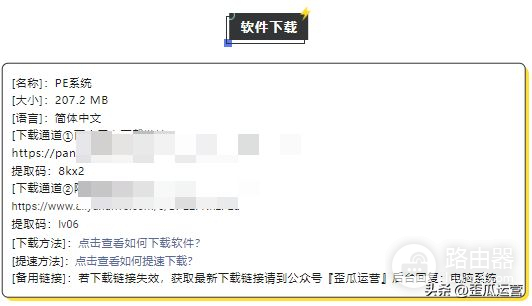
安装步骤
1.我们在安装PE系统前,必须把U盘先插在电脑上(比如说你需要在电脑上安装Windows10系统,则需要插入一个容量至少在8G的U盘才可以)。
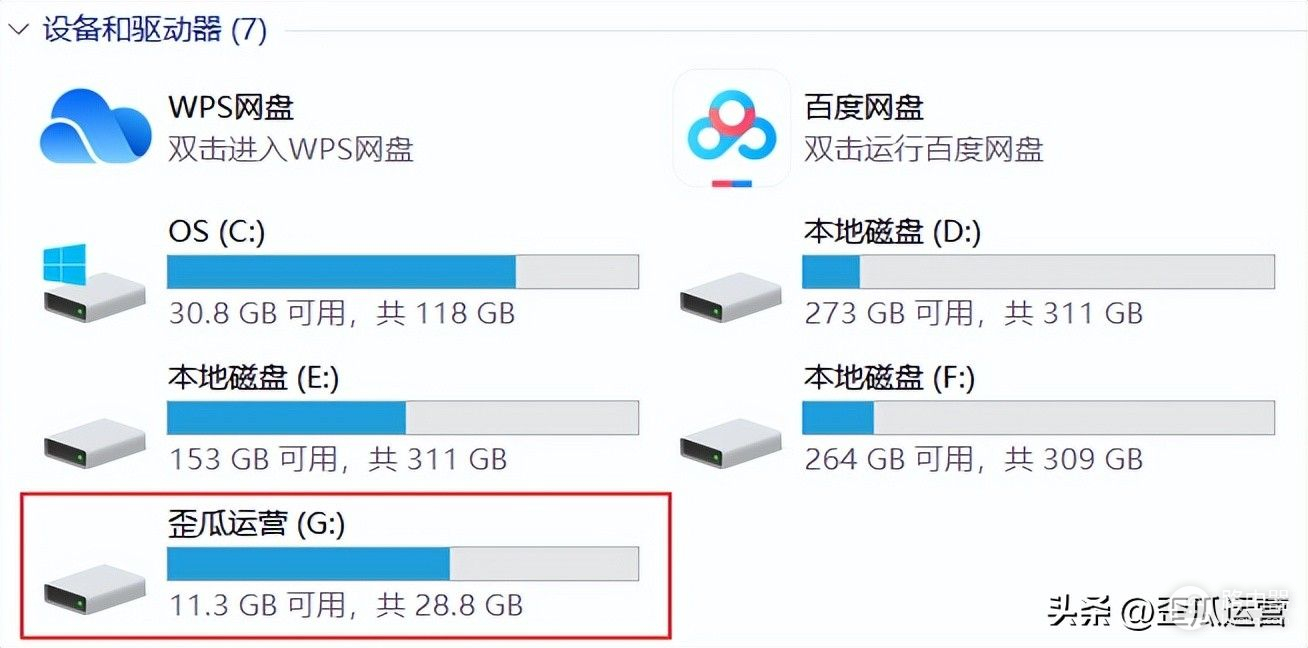
2.首先要打开我的电脑,然后点击选中插入的U盘,鼠标右键进行选择【格式化】。
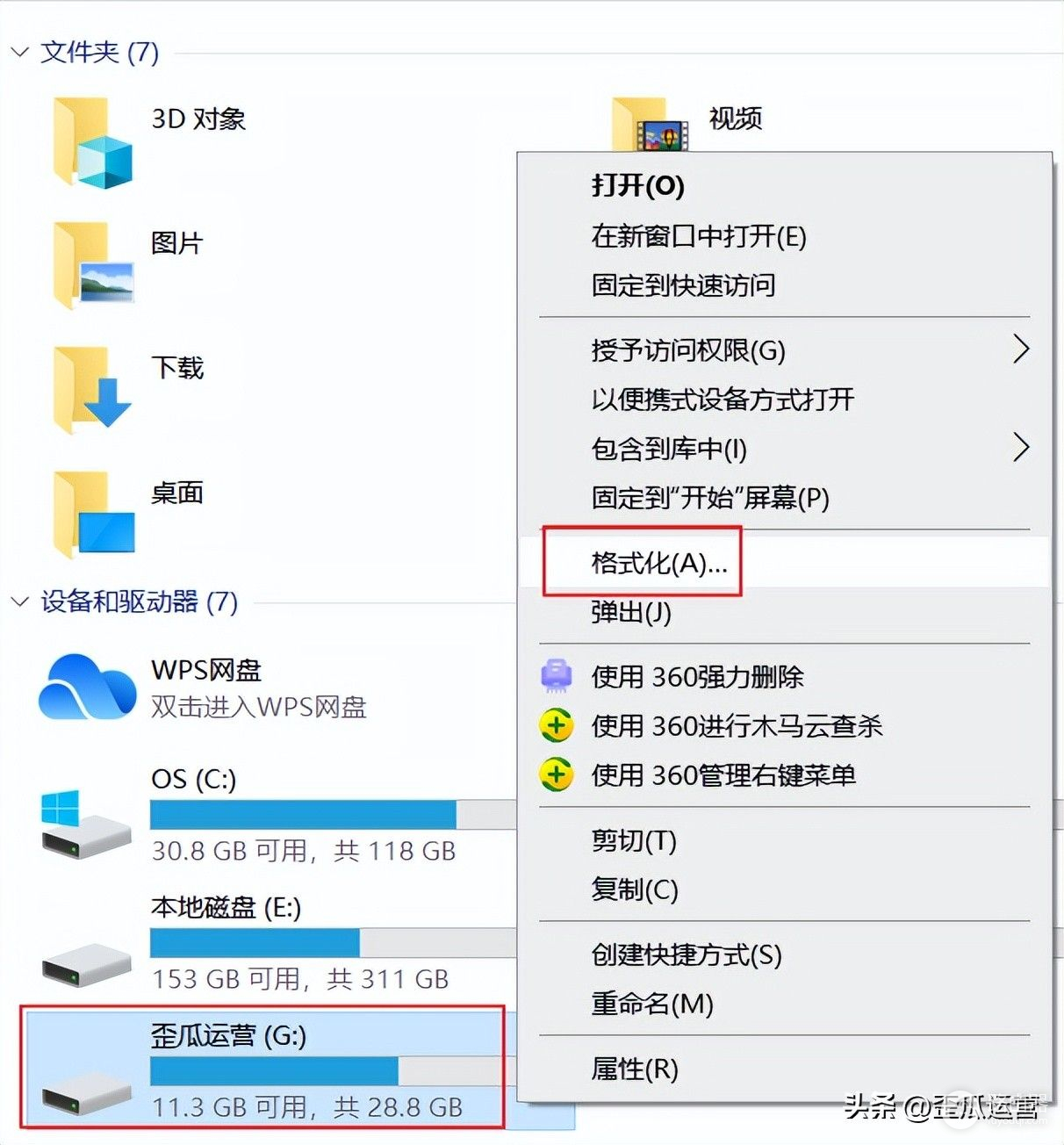
3.在面板上的【文件系统】处点击选择【NTFS】,然后再点击【开始】。(文件系统处选择【NTFS】是为了U盘能够存储单个内存大于4G的文件,不然就会无法放入大于4G的单个文件的情况出现)。
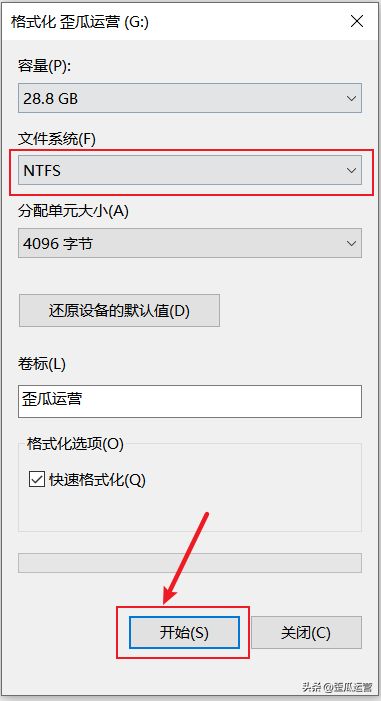
4.在格式化面板继续点击【确定】按钮进行下一步。
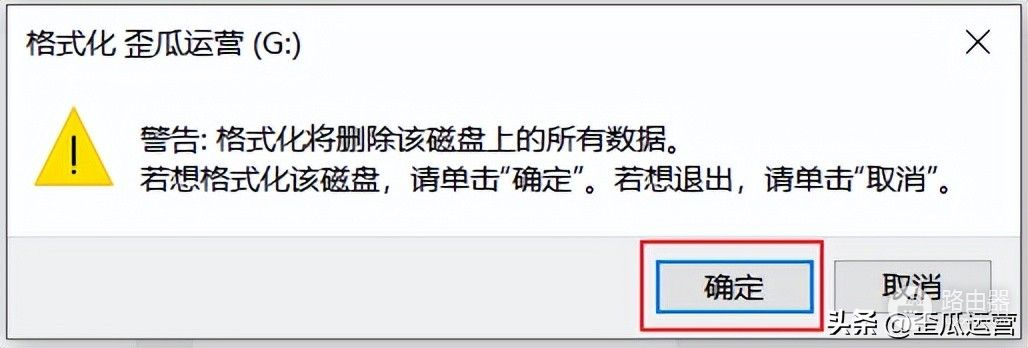
5.执行格式化完毕,再点击【确定】按钮。
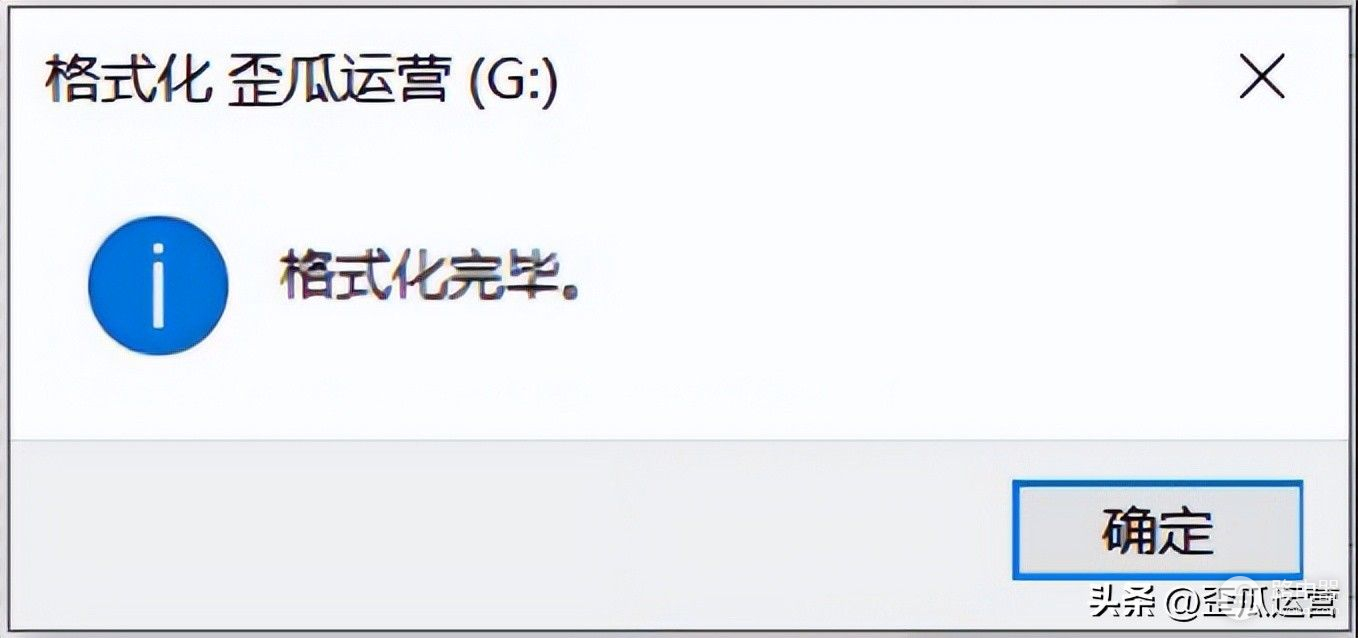
6.我们找到刚下载的PE系统压缩包,鼠标右击【PE系统】压缩包,选择【解压到PE系统】进行直接解压操作。如需要输入解压密码(为了防止百度云屏蔽资源,所以部分压缩包我加了密码),只需选择文件夹中的解压密码按照操作获取即可,然后进行输入密码进行解压!
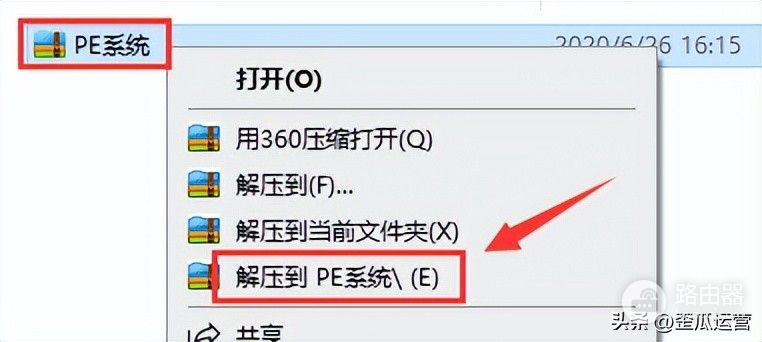
7.在打开解压后的文件夹,鼠标右击【PE系统】,选择【以管理员身份运行】。
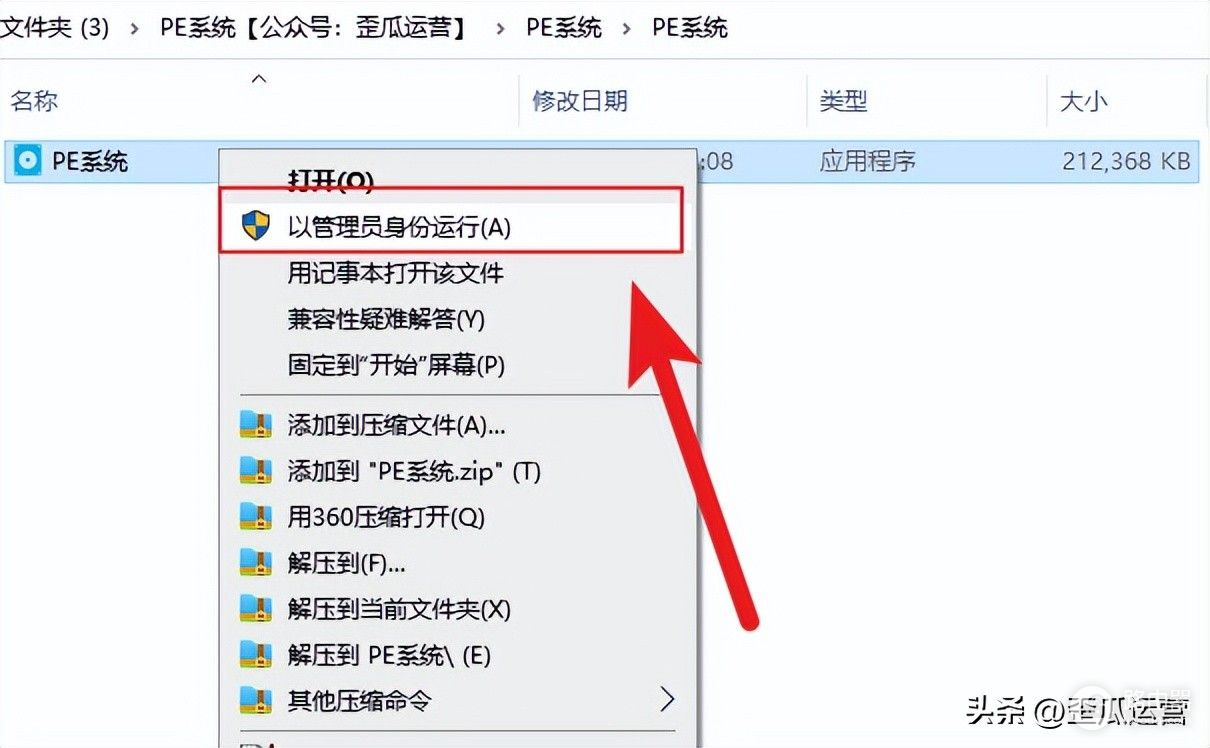
8.右下角选择U盘图标进行点击【安装PE到U盘】。
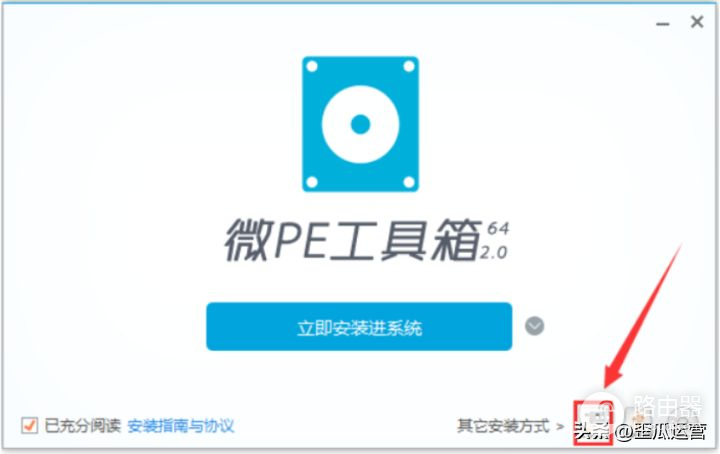
9.点击【立即安装进U盘】按钮(U盘卷标显示的名称为自己插入U盘自定义的名称)。
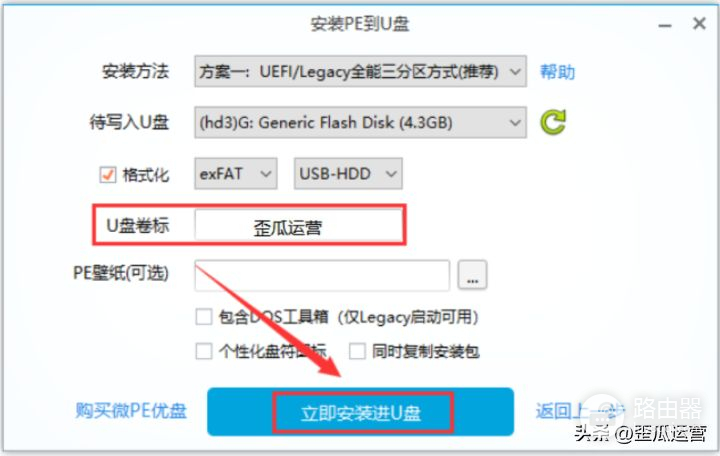
10.点击【开始制作】按钮。
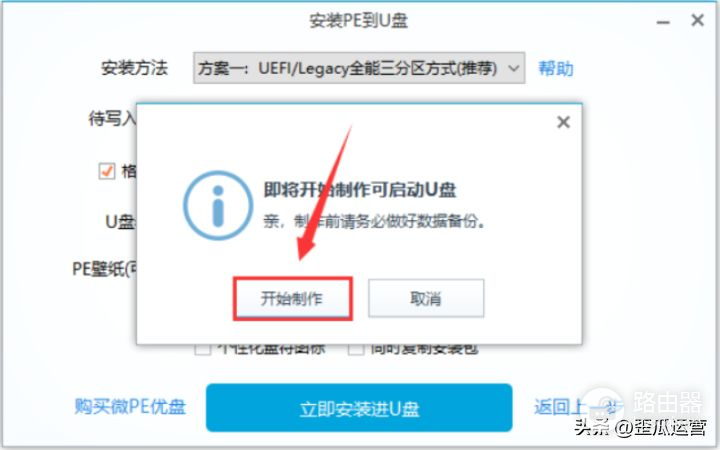
11.PE系统会自动进行安装,需要稍等一段时间。
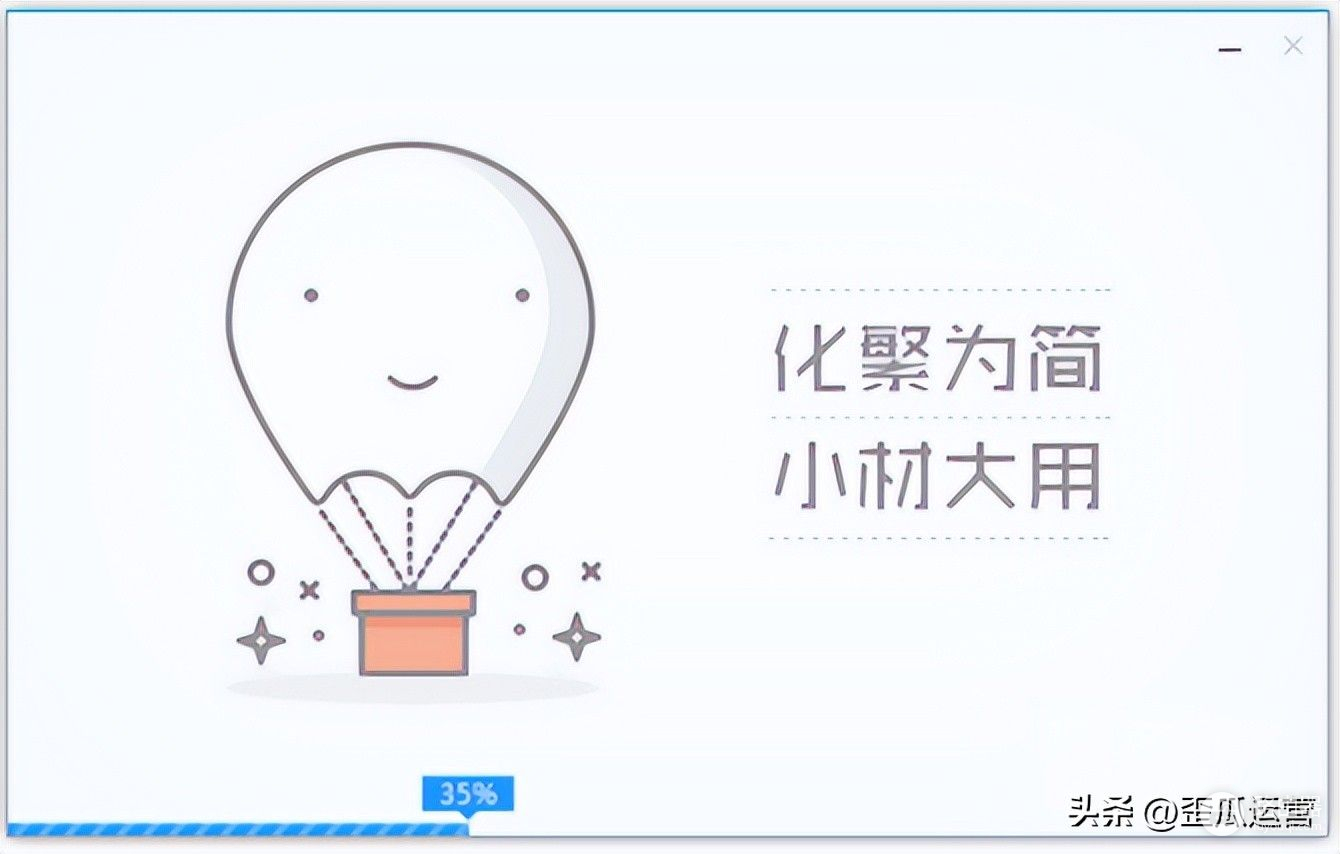
12.稍等一会儿PE系统会制作成功,再点击【完成安装】即可。
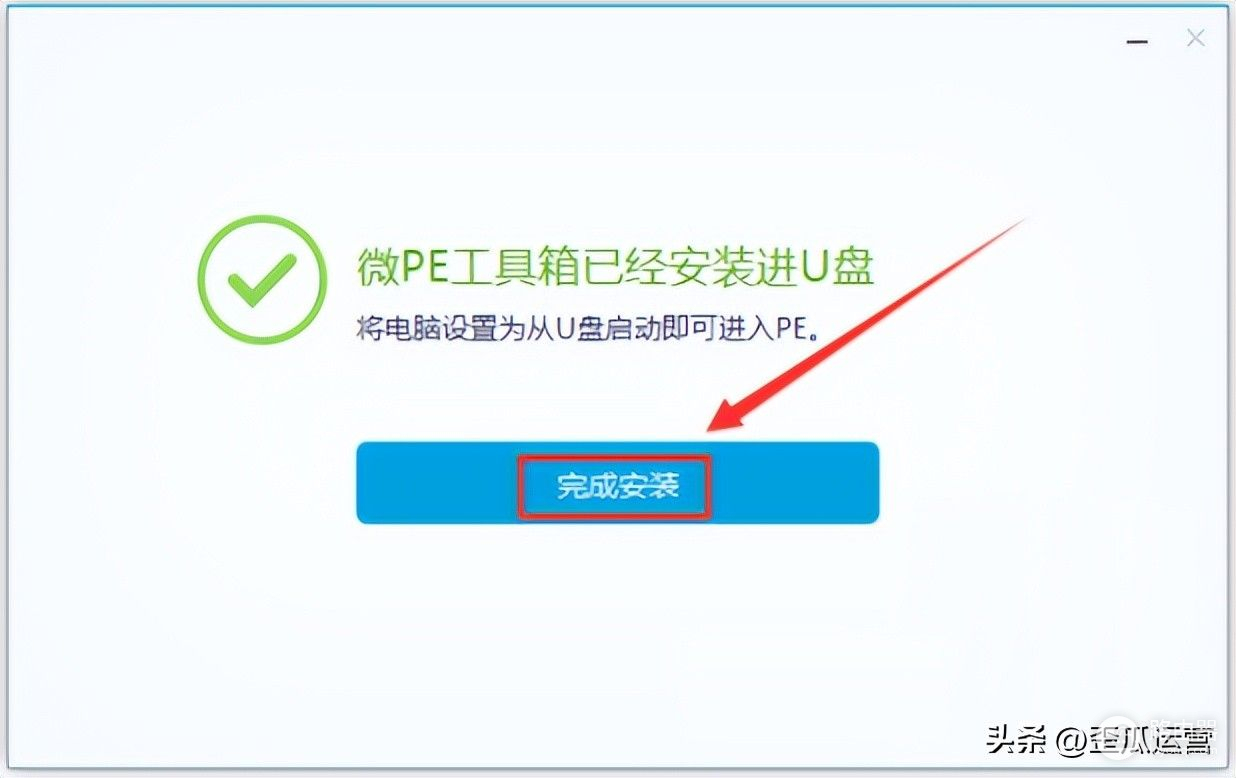
13.就可以发现系统U盘已制作完成。
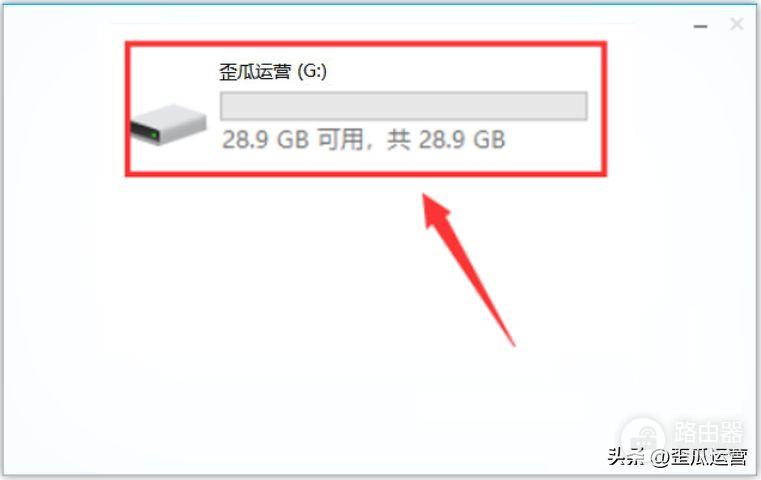
PE如何安装Windows10/8/7/XP系统?
方法一:首先在公肿号【歪瓜运营】菜单栏【福利】中点击【软件目录】,在【电脑系统(U盘安装)】栏目下点击进入对应的系统安装教程。
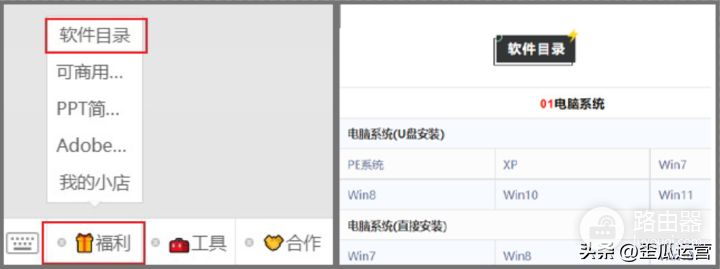
方法二:在公肿号【歪瓜运营】后台回复关键词:电脑系统 即可收到系统安装的详细教程。
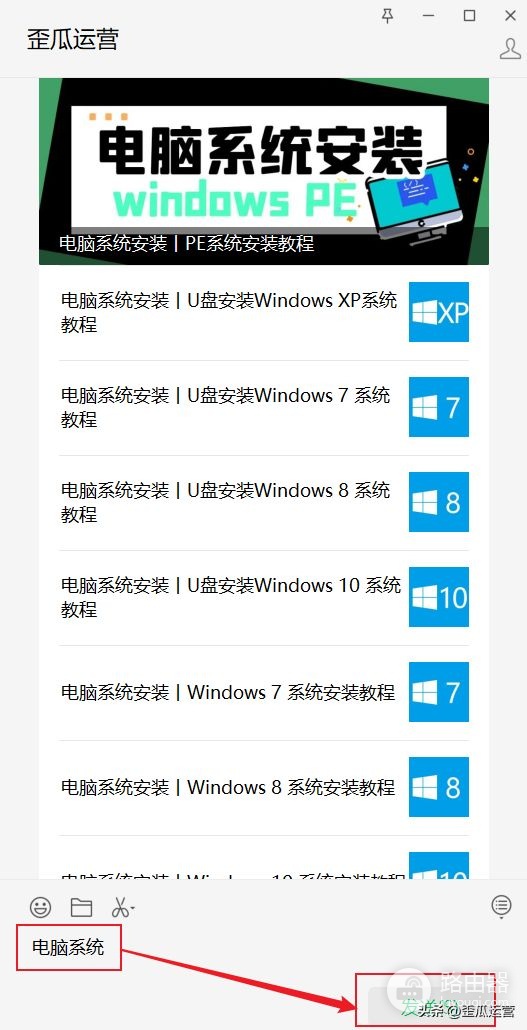
支持小编
我希望大家可以点赞+关注一下,你们的随手一点是我写出更多免费干货的动力,专注免费分享设计软件/字体/黑科技,让更多有需要的人看到,非常谢谢你们的支持!














